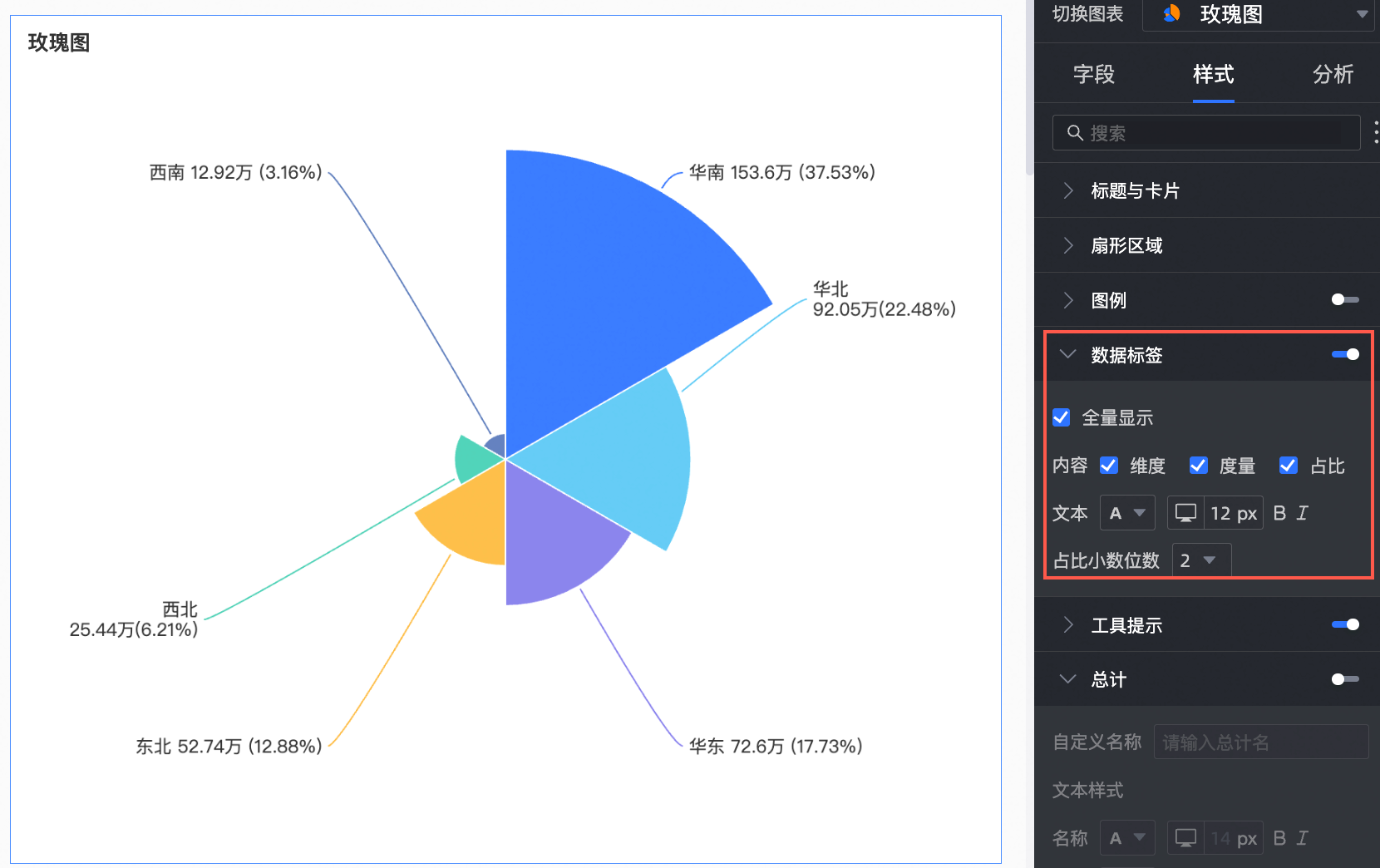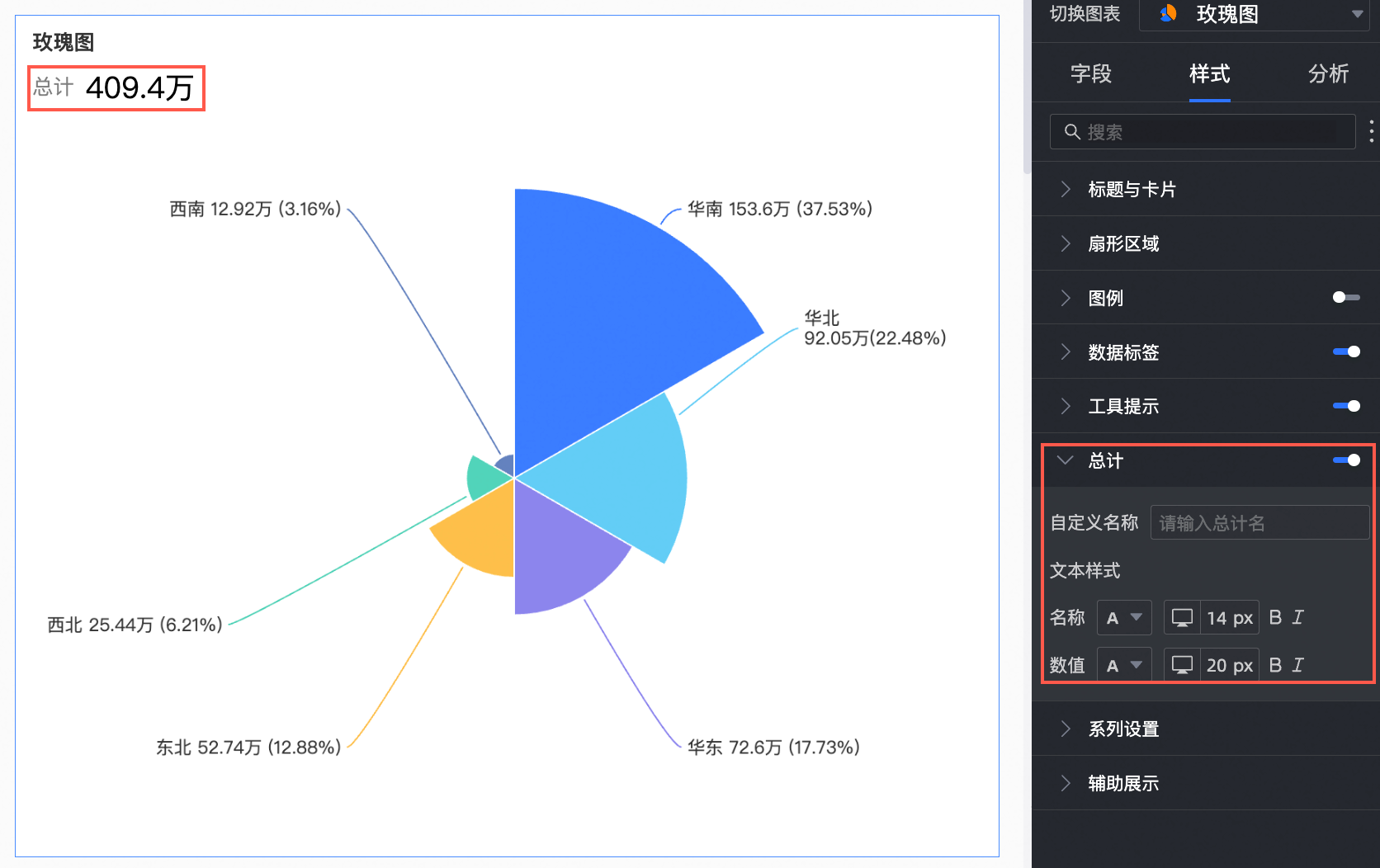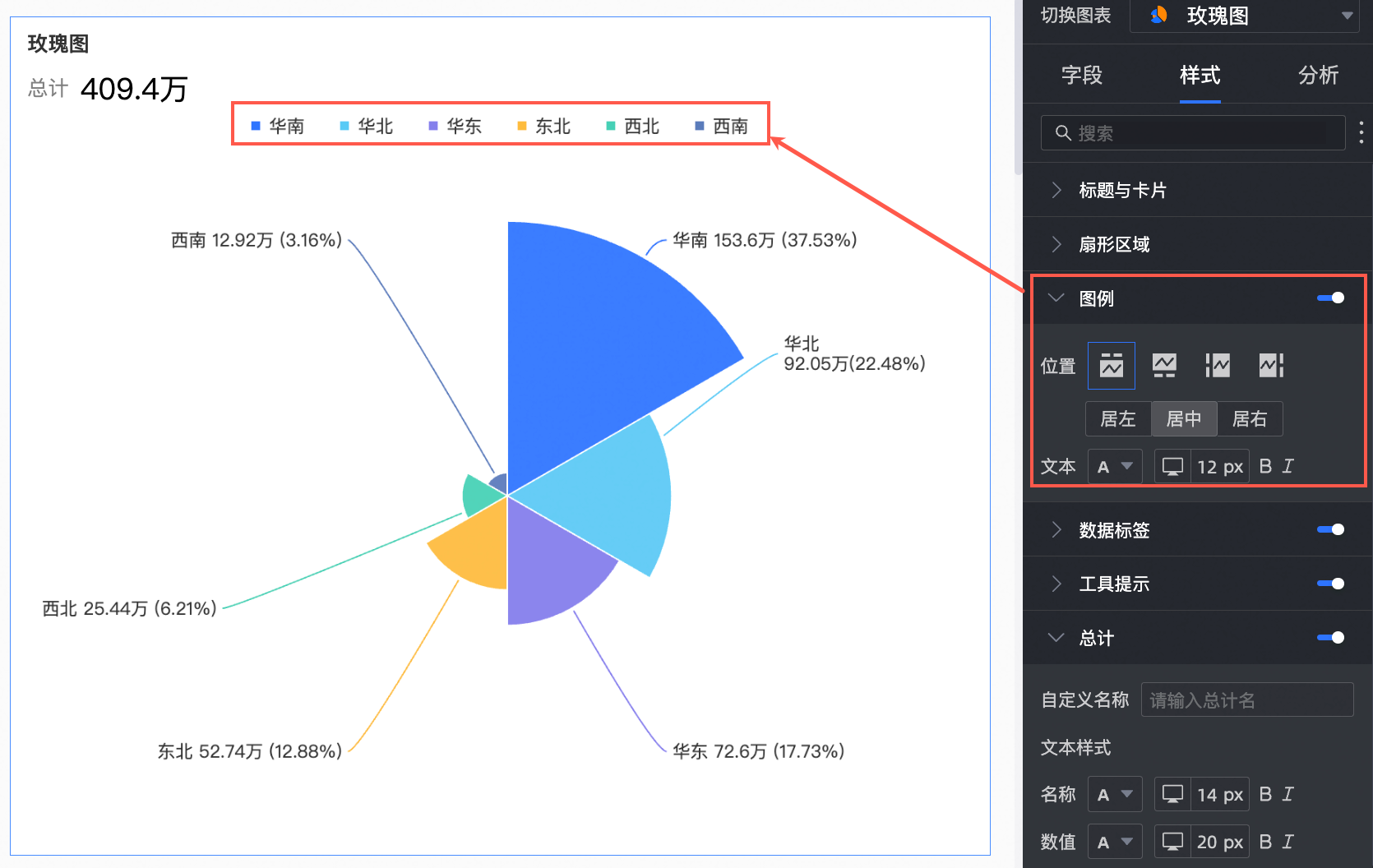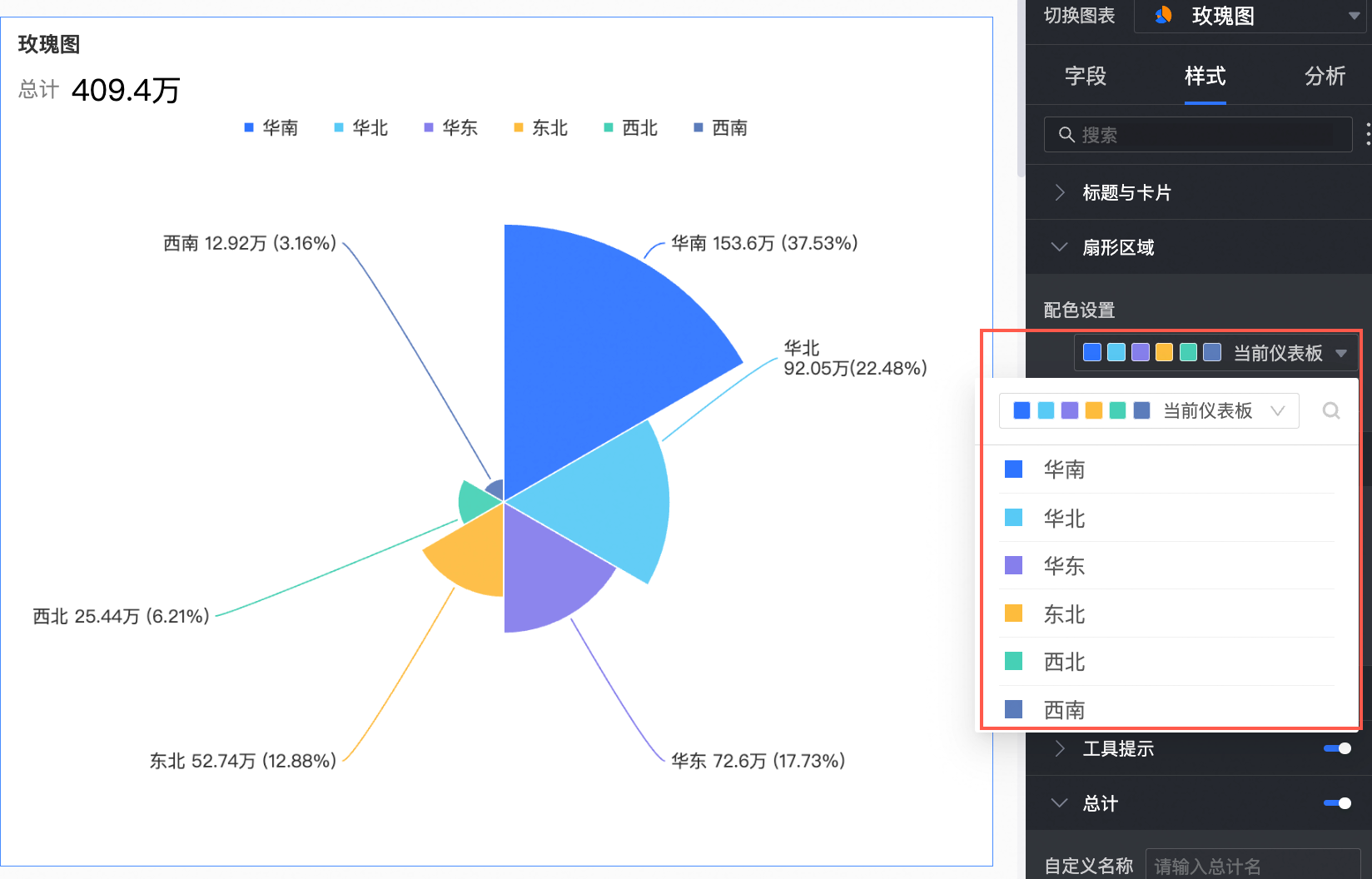玫瑰图可以展示数据在某一段时间段的数据变化,或比较各项数据间的情况,通常适用于枚举型数据。本文为您介绍如何为玫瑰图添加数据并配置样式。
前提条件
已创建仪表板,请参见新建仪表板。
效果示例图
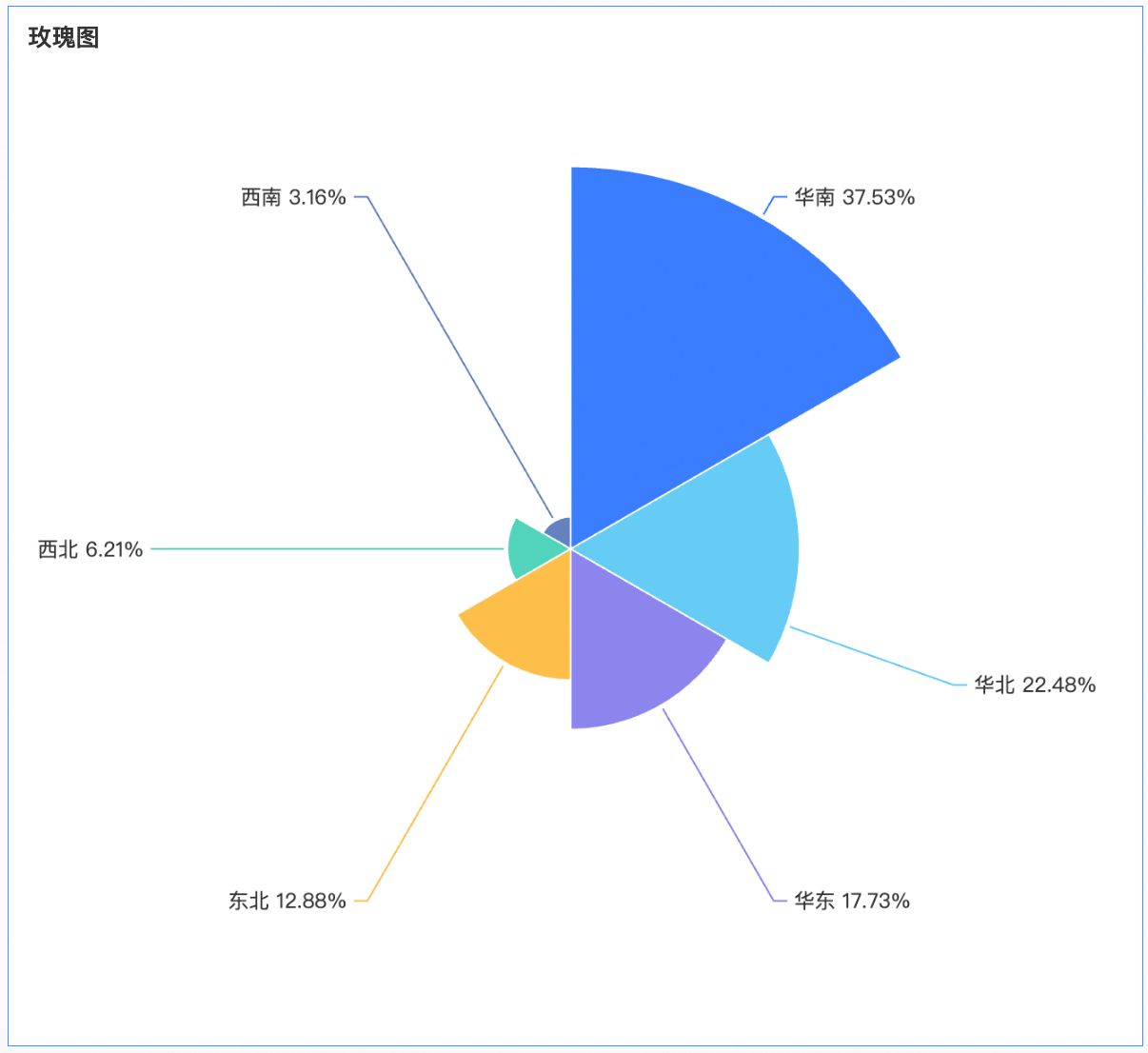
图表数据配置
在字段标签页,选择需要的维度字段和度量字段:
在维度列表中,找到区域,双击或拖拽至扇区标签/维度区域。
在度量列表中,找到订单金额,双击或拖拽至扇区角度/度量区域。
说明添加度量后,系统默认会根据权重大小,从第一象限起,顺时针从大到小呈降序排列。
单击更新,系统自动更新图表。
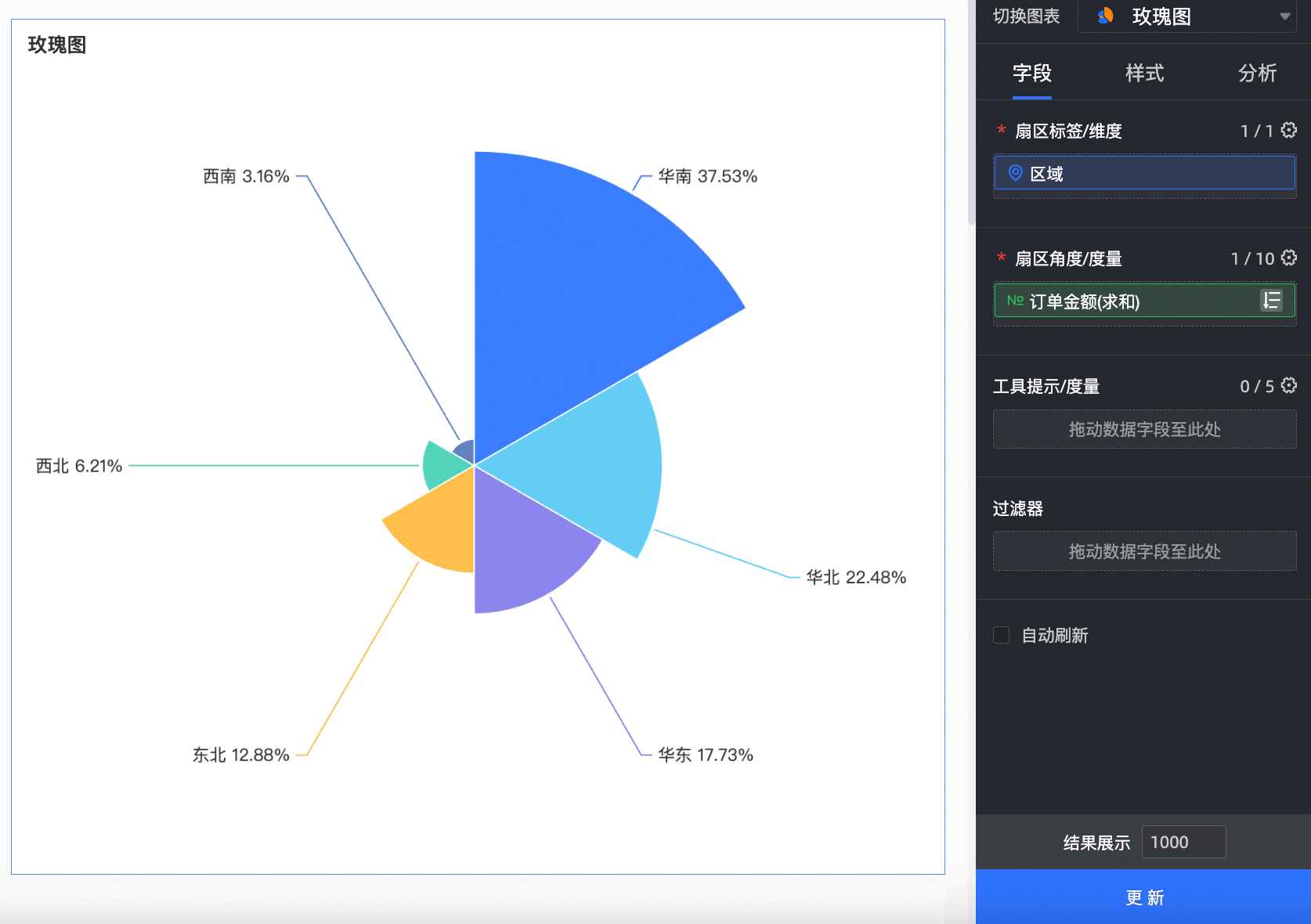
图表样式配置
图表分析配置
名称 | 说明 |
钻取 | 当您已在字段面板设置完成钻取字段时,可以在此处设置钻取层级行展示样式。具体设置请参见钻取。 |
联动 | 当需要分析的数据存在于不同的图表,您可以通过图表联动,把多个图表关联起来,形成联动进行数据分析。具体设置请参见联动。 |
跳转 | 当需要分析的数据存在于多个仪表板时,您可以通过仪表板跳转,把多个仪表板关联起来,进行数据分析。跳转包含参数跳转和外部链接两种方式,具体设置方法请参见跳转。 |
标注 | 当图表中的数据存在异常或需要重点关注时,支持使用颜色高亮、图标、注释或数据点的方式行标注,帮助您识别异常并采取相应的行动。具体设置方法请参见标注。 |
使用限制
为玫瑰图添加数据时,有以下限制:
扇区角度/度量由数据的度量决定,最少选择1个度量,最多选择10个度量。
扇区标签/维度由数据的维度决定,只能选择1个维度。
删除图表
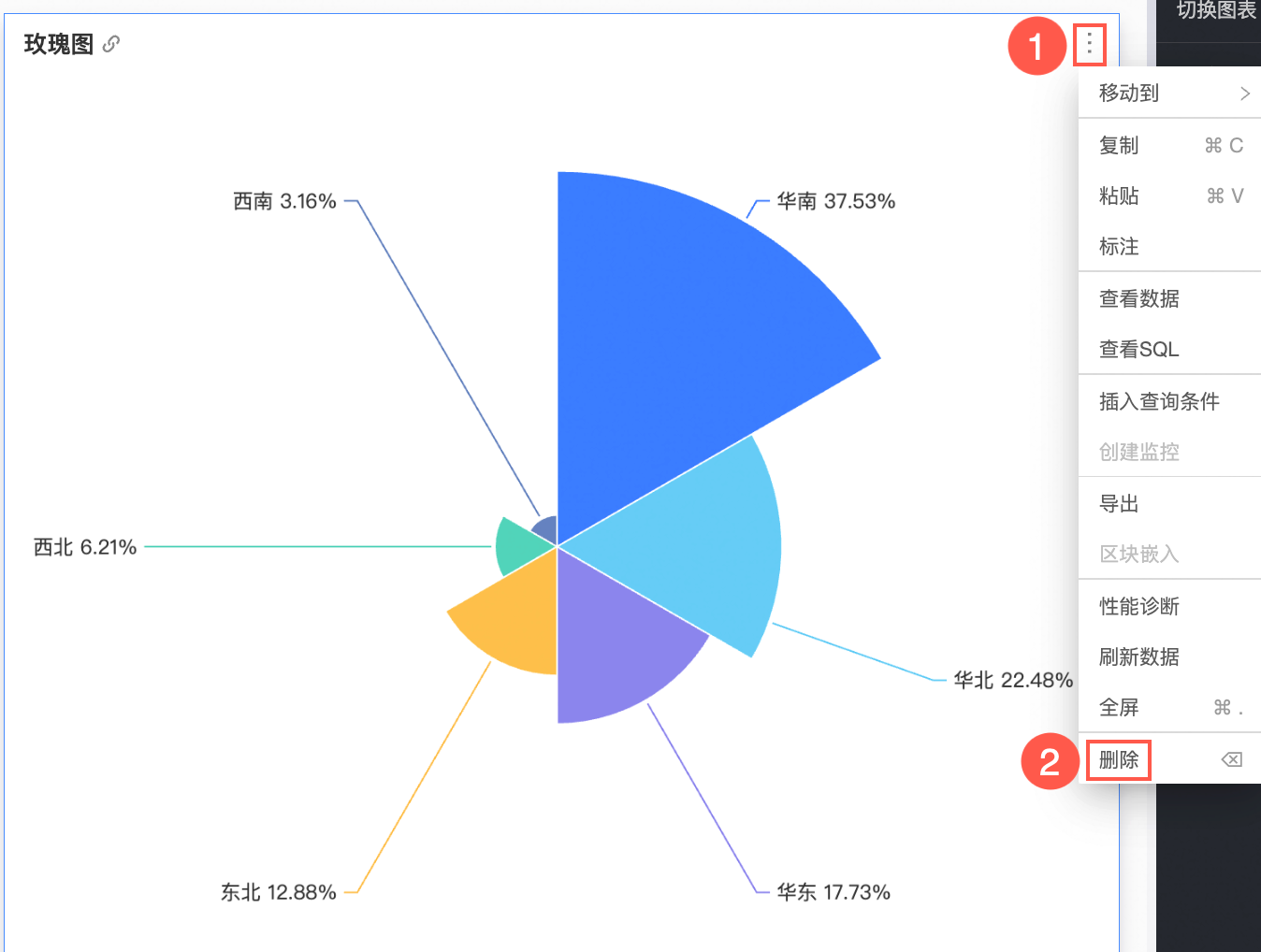
后续步骤